
Ikasubo, daghang mga tiggamit sa iPhone labing menos matag karon ug unya ang mga problema sa sulud sa smartphone, nga, ingon usa ka lagda, mahimong masulbad gamit ang programa sa iTunes ug ang pamaagi sa pagbawi. Ug kung dili nimo makompleto kini nga pamaagi sa naandan nga paagi, kinahanglan nimo nga sulayan ang pagsulod sa smartphone sa usa ka espesyal nga DFU mode.
DFU (aka Update sa firmware sa aparato) - usa ka emergency mode sa pagpahiuli sa nahimo sa aparato pinaagi sa usa ka limpyo nga pag-install sa firmware. Sa kini, ang iPhone wala mag-load sa kabhang sa operating system, i.e. ang user dili makita ang bisan unsang imahe sa screen, ug ang telepono mismo dili reaksyon sa usa ka bulag nga press sa mga pisikal nga butones.
Palihug hinumdomi nga kinahanglan ka nga mosulod sa telepono sa DFU mode lamang kung dili mahimo aron ipatuman ang pamaagi alang sa pagpahiuli o pag-update sa gadget gamit ang standard nga mga kasangkapan nga gihatag alang sa programa sa iTunes.
Pagbutang sa iPhone sa DFU Mode
Ang gadget moadto sa mode nga pang-emerhensiya nga naggamit lamang sa mga pisikal nga butones. Ug tungod kay ang lainlaing mga modelo sa iPhone adunay lainlaing mga numero, ang pagsulod sa DFU mode mahimo sa lainlaing mga paagi.
- Ikonektar ang smartphone sa kompyuter gamit ang orihinal nga USB cable (kini nga higayon hinungdanon), ug dayon ablihi ang iTunes.
- Gamita ang yawi nga kombinasyon aron makasulod sa DFU:
- Alang sa iPhone 6S ug mas bata nga mga modelo. Padayon ug hupti ang napulo ka segundos nga mga butones Balay ug "Gahum". Unya buhian dayon ang power key, apan padayon nga pagkupot Balay hangtod ang iTunes mitubag sa konektado nga aparato.
- Alang sa iPhone 7 ug mas bag-ong mga modelo. Sa pag-abut sa iPhone 7, gibiyaan sa Apple ang pisikal nga butones Balay, nga nagpasabut nga ang proseso sa pagbalhin sa DFU gamay ra. Padayon ug hupti ang volume ug gahum ang mga yawe sa napulo ka segundo. Ipagawas sunod "Gahum"apan ipadayon ang paghawid sa buton sa volume hangtod makita sa iTunes ang konektado nga smartphone.

- Kung gihimo nimo ang tanan nga husto, igreport ni Aityuns nga nahibal-an niya ang konektado nga smartphone sa mode nga pag-ayo. Pagpili button OK lang.
- Pagkahuman magamit nimo ang usa ka butang - Iuli ang iPhone. Human mapili kini, hingpit nga tangtangon sa Aityuns ang daan nga firmware sa aparato, ug dayon i-install ang labing bag-o. Kung gihimo ang proseso sa pagkaayo, sa bisan unsang kaso ayaw pagtugot sa telepono nga idiskonekta gikan sa computer.
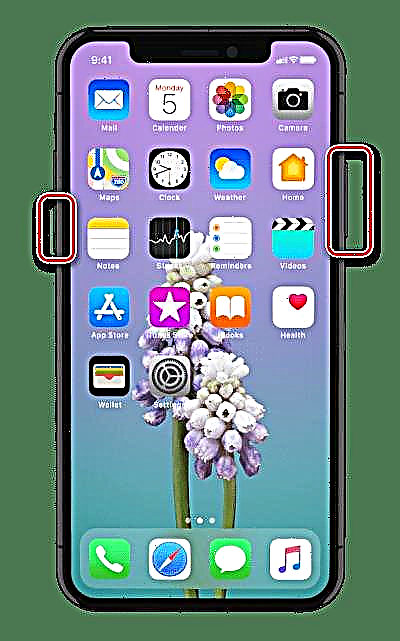


Maayo na lang, kadaghanan sa mga pagkadaotan sa iPhone mahimong dali ra masulbad pinaagi sa pag-flash pinaagi sa DFU mode. Kung adunay ka pa mga pangutana bahin sa hilisgutan, pangutana kanila sa mga komentaryo.












